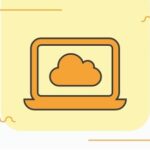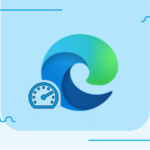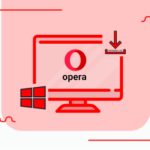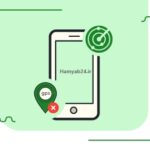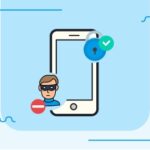شما هم میخواهید برنامه واتساپ را روی کامپیوترتان نصب کنید؟
مقاله مناسبی را انتخاب کردید ما در این متن به شما نصب واتساپ روی کامپیوتر , دانلود واتساپ برای کامپیوتر را آموزش خواهیم داد. بنابراین تا انتها با همیاب24 همراه باشید.
آیا میدانید با کلیک بر روی لینک زیر علاوه بر استعلام گارانتی گوشی خود، سرقتی یا مفقودی نبودن آن، اصالت گوشی، از مشخصات کامل گوشی خود نیز مطلع میشوید؟
نصب واتساپ روی کامپیوتر
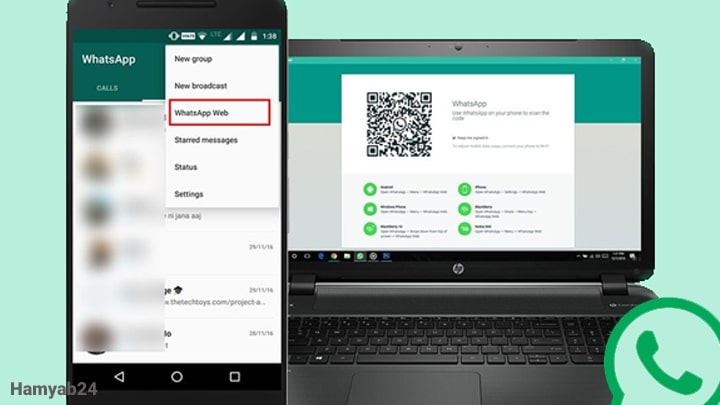
واتساپ برنامهای است که علاقه مندان زیادی دارد. با کمک این پیام رسان علاوه بر متن میتوانید عکس، فیلم، صوت و… را نیز انتقال دهید. گاهی علاوه بر گوشی نیاز است که از لپ تاپ یا کامپیوتر نیز از واتساپ بهرهمند شویم. ما در این متن به شما یاد خواهیدم دادکه چطور میتوانید در کامپیوتر نیز از واتساپ استفاده نمایید.
بیشتر بخوانید: چطور پروکسی واتساپ را فعال کنیم؟
آموزش نصب واتساپ روی کامپیوتر
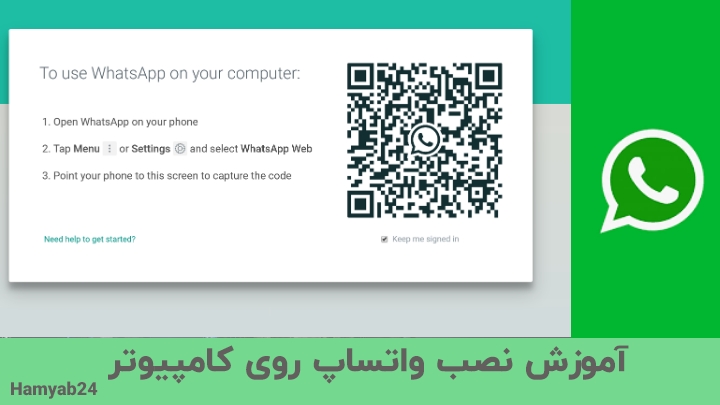
برای نصب واتساپ روی کامپیوتر راههای مختلفی وجود دارد ولی رایجترین راه نصب واتساپ از طریق گوشی است.
برای این کار ابتدا برنامه واتساپ برای کامپیوتر را دانلود نمایید. سپس مراحل زیر را انجام دهید:
- ابتدا نصب اولیه برنامه واتساپ را روی کامپیوتر خود انجام دهید.
- حالا برنامه واتساپ را اجرا نمایید.
- در این بخش وارد صفحهی اول خواهید شد. بعد از ورود به صفحهی اول تصویری از یک کد QR را مشاهده خواهید کرد. شما باید کد QR را از واتساپ درون گوشی خود اسکن نمایید.
برای اسکن کردن کد QR از طریق گوشی مراحل زیر را انجام دهید:
- ابتدا وارد واتساپ در گوشیتان شوید.
- حالا باید روی سه نقطهای که در قسمت بالا برنامه وجود دارد کلیک کنید.
- وارد گزینهی Setting شوید.
- حالا WhatsApp Web را انتخاب کنید.
- هم اکنون دوربین گوشی اجرا شده و کادری برای اسکن کد QR باز میشود. گوشی را رو به روی QR سیستمتان بگیری تا کد را اسکن کند.
- در این قسمت تمام اطلاعات واتساپ گوشی را در صفحهی مانیتور میبینید.
بیشتر بخوانید: نحوه تغییر تم و پس زمینه واتساپ
نحوه قطع دسترسی واتساپ از کامپیوتر
برای قطع دسترسی مراحل زیر را انجام دهید:
- ابتدا وارد اپلیکیشن موبایل شوید.
- در قسمت WhatsApp Web از میان دستگاههای متصل، نام دستگاه مورد نظر را انتخاب نمایید.
- روی Log out کلیک کنید و دسترسی را متوقف نمایید.
اگر میخواهید تمام اتصالهای جانبی اکانت خود را قطع کنید، عبارتی که در پایین اسامی دستگاههای متصل شده قرار دارد را انتخاب کنید.
نکات مربوط به نصب واتساپ روی کامپیوتر
چند نکته درباره نصب واتس اپ روی کامپیوتر و لپ تاپ وجود دارد که در ادامه به آنها اشاره کردهایم.
نسخه ی ویندوز واتساپ به گوشی وابسته است یعنی باید حتما وارد برنامه واتساپ از گوشی شوید تا بتوانید در کامپیوتر از آن استفاده نمایید. و این یک مشکل بزرگ است. نکته دیگر مربوط به امکانات واتساپ در ویندوز است که کمتر از نسخه گوشی میباشد. همچنین در نسخه ویندوز گاهی از برنامه خارج خواهید شد.
نتیجه گیری
ما در این بخش به موضوع دانلود و نصب واتساپ روی کامپیوتر , نصب واتس اپ در کامپیوتر پرداختیم و نکات نصب واتساپ نسخه ویندوز را بررسی کردیم. اما موضوع دیگری هست که بهتر است آن را مطرح کنیم تا کمک به افرادی بشود که گوشیشان گم یا به سرقت رفته است و یا حتی دنبال برنامهای میگردند که با کمک آن از دزدین یا گم شدن گوشیشان جلوگیری کنند. برای این کار فقط باید برنامه همیاب۲۴ را نصب کنید تا علاوه بر ردیابی گوشی، برای همیشه از سرقت و یا گم شدن گوشیتان خداحافظی نمایید.در نهایت اگر سوال یا نظری دارید خوشحال میشویم با ما در میان بگذارید.